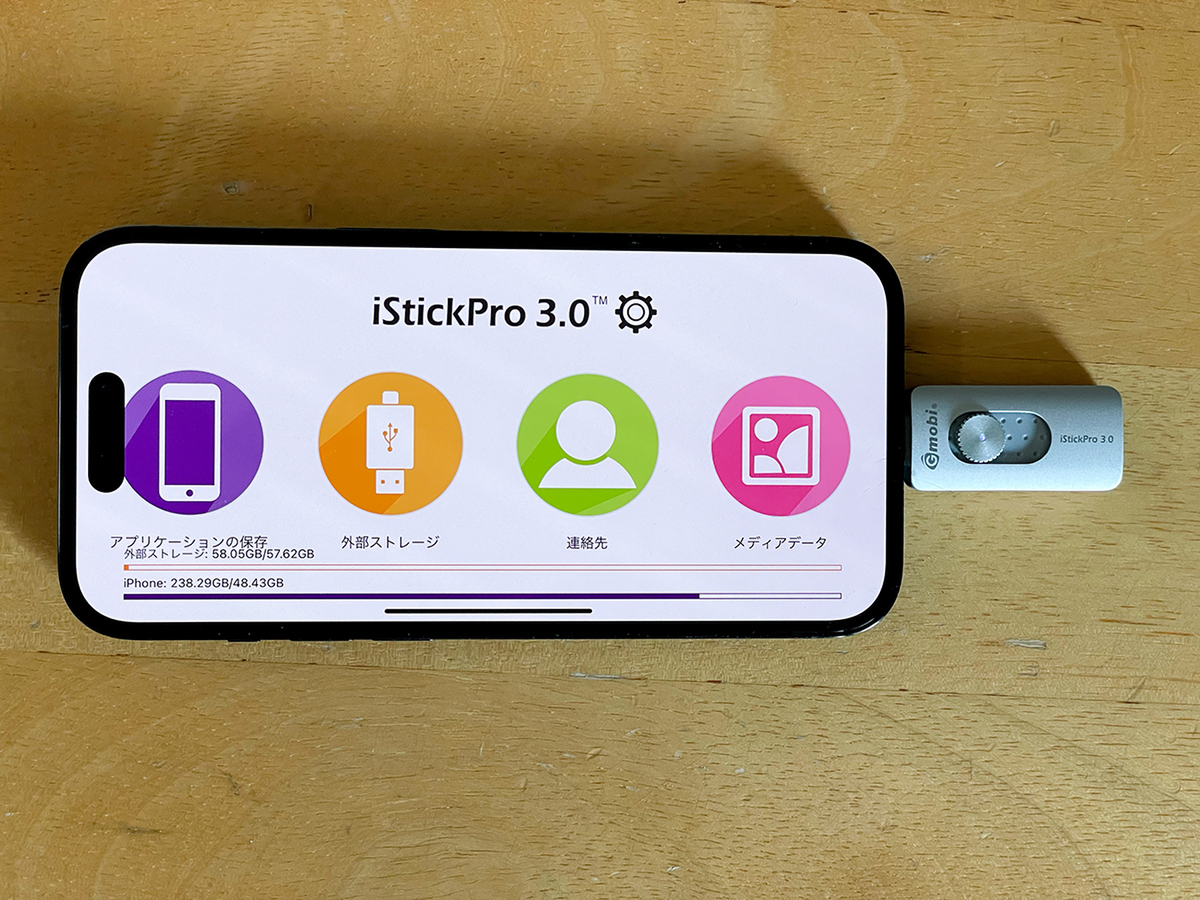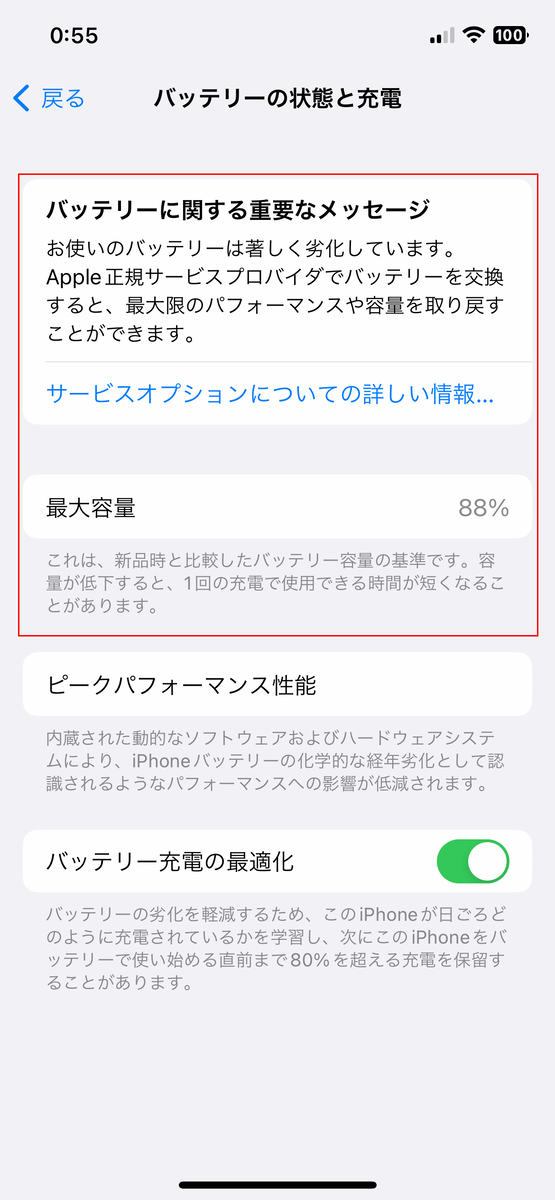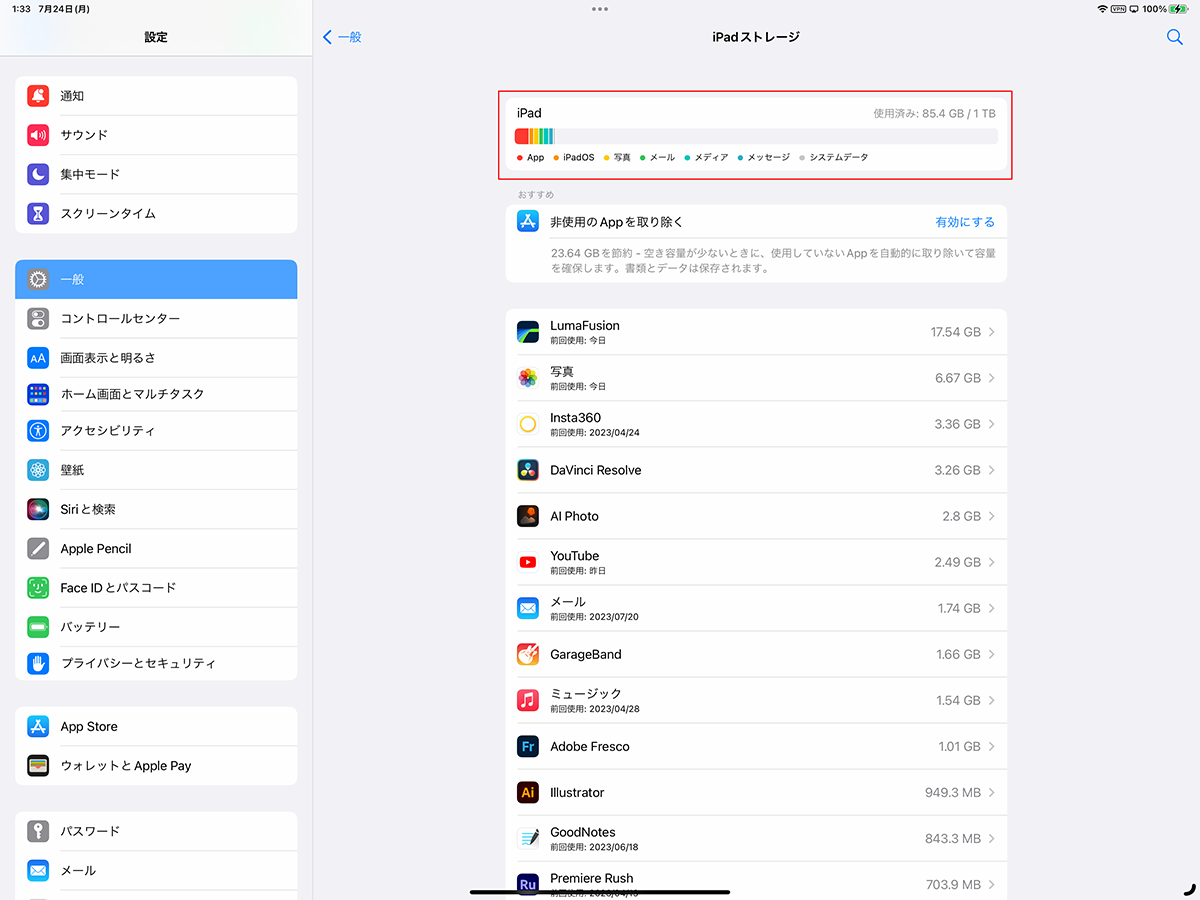今やスマホやタブレットを使って、誰もが容易に高品質な動画を制作できるようになった。特に、iPhoneとiPadは、最先端技術を搭載するなど、プロにも匹敵するレベルの映像を創り出せる可能性を秘めている。
しかし、動画は撮れても、それを作品として仕上げるには知識や経験がないと何から始めたらいいかわからないかもしれない。そこで、この連載では、iPhoneをカメラに、iPadを編集の道具として使い、動画制作が初めての人でも安心して取り組めるように解説していこう。
第1回は、撮影に適したiPhone、編集に適したiPadの選び方、必要なアプリなどについて解説する。なお、Androidのスマホやタブレットでも、基本的な考え方は同じなので、お使いのデバイスに合わせて内容を読み替えてもらえば参考になるはずだ。
動画撮影に適したiPhoneの選び方
はじめに、撮影に使うiPhoneの準備だ。最近のiPhoneはカメラ性能が高く、手軽にきれいな写真や動画を撮影できる。もちろん最新モデルほどカメラの性能は高いが、iPhone SE(2代目以降)でも4K動画の撮影は可能。なので、最新のiOSが動くiPhoneを持っているなら、それを使えばいいだろう。
ただし、ストレージ容量とバッテリーについては注意したい。まず、ストレージ容量については、撮影した動画を保存するには相応の空き容量が必要になる。4K動画はサイズが大きいため、空き容量が少ないとすぐにストレージがいっぱいになってしまう。もし、空き容量を手っ取り早く増やしたいなら、外付けのUSBメモリーなどを使うのがおすすめだ。
バッテリーについては、動画撮影は電力を多く消費するため、バッテリーがどんどん減っていく。そのため、動画撮影においてはモバイルバッテリーが必須だ。iPhoneのバッテリーが劣化している可能性もあるので、状態も確認しておこう。もし、バッテリーが劣化しているようであれば、バッテリーの交換も視野に入れたほうがいいだろう。
動画編集に適したiPadの選び方
次に、編集に使うiPadの選び方だ。編集作業においては、当然ながら処理速度が速いほうがストレスがない。M1やM2チップを搭載したモデルを使うのがおすすめだ。
とはいえ、iPadはけっこう高価なので、すでにiPadを所有しているなら、まずはそのモデルを使ってみて必要十分かどうかを確かめるのがいいだろう。そのうえで、不足を感じたら上位モデルへの買い替えを検討しよう。
処理速度以外で注意したい点は、画面サイズだ。画面が小さいと、細かな作業がやりにくいので、やはり大きな画面サイズのものを使うのがベスト。理想はiPad Pro 12.9インチモデルだが、最低でも11インチ以上が望ましい。ちなみに、iPad mini(8.3インチ)でも編集作業はできなくはないが、チップ性能を含めてあまり向いていない。
ストレージ容量についても注意が必要。編集に使うファイルは、いったんiPadの内蔵ストレージに保存しておく必要がある。特に、4Kで撮影した素材はファイルサイズが大きいため、要注意だ。もし、空き容量が少ない場合は、使っていないアプリを削除する、不要なファイルをUSBメモリーに退避するなどの対策が必要となる。
週刊アスキーの最新情報を購読しよう